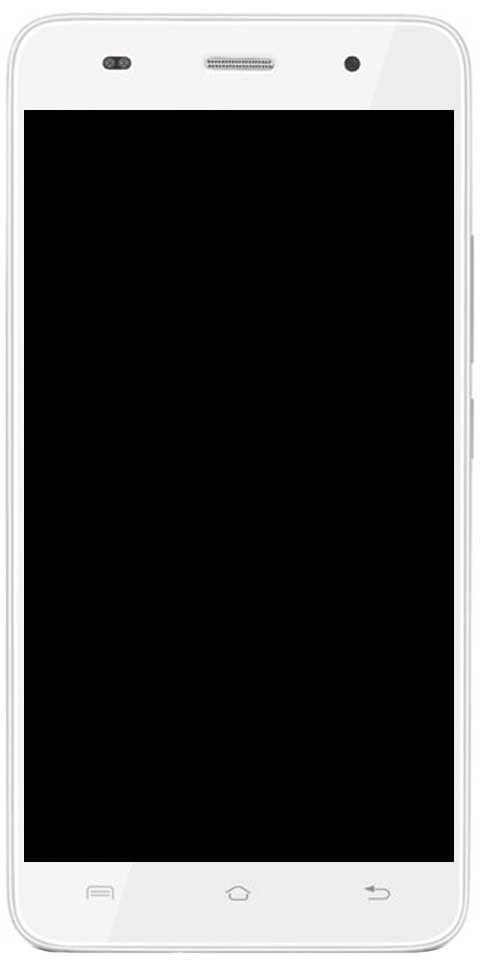Ayusin ang isang Hindi Natukoy na Webcam sa Screencastify
Kung gagamitin mo ang Screencastify upang gumawa ng mga pagrekord at biglang malaman na hindi nito matukoy ang iyong webcam, malalaman mo nang eksakto kung ano ang pakiramdam nito. Milyun-milyong mga tao ang umaasa sa Screencastify upang makagawa ng mga pagrekord para sa trabaho, at ang isang sirang paligid ay maaaring gastos sa parehong oras at pera. Sa artikulong ito, pag-uusapan natin ang tungkol sa Fix isang Undetected Webcam sa Screencastify. Magsimula na tayo!
Pangkalahatan, ang Screencastify ay isang matatag na extension. Gayunpaman, kung ikaw ay isa sa mga sawimpalad na nakaranas ng problemang ito. Mahahanap mo ang mga solusyon sa artikulong ito.
Hindi Natukoy na Webcam sa Screencastify
Malinaw na, kung hindi makita ng extension ang iyong webcam, hindi ito magagamit nito upang makagawa ng mga pag-record. Samakatuwid, ang unang bagay na nais mong gawin ay tiyakin na ang Chrome browser ay may access sa iyong webcam.
Upang gawin iyon, pumunta sa cam recorder . Ito ay isang simpleng website na nagtatala ng iyong feed sa webcam at hinahayaan kang mag-download ng mga pag-record.
Sa unang pagkakataon na pumunta ka sa address, hihingi ang website ng pahintulot na magamit ang iyong mikropono at camera. I-click ang Payagan sa popup window.
Sa sandaling bigyan mo ng pahintulot sa site, dapat mong makita ang feed ng iyong camera. Kung hindi mo ito nakikita, maaaring walang access ang Chrome sa iyong webcam.
Maaaring mangyari na ang Chrome ay nawalan lamang ng pag-access, kahit na mayroon ito dati. Upang masubukan kung ito ang kaso, ang kailangan mo lang ay i-restart ang Chrome at subukang muling mag-record sa Screencastify.
Kung hindi iyon gagana, subukang i-restart ang iyong computer. Minsan, ang mga pag-update ng aparato o mga pagbabago sa iba pang software ay maaaring makagambala sa paraan ng pakikipag-usap ng iyong webcam sa iba pang mga application.
Mga Problema sa Extension | Hindi Natukoy na Webcam sa Screencastify
Kung may access ang Chrome sa iyong webcam at gumana ito nang maayos, kung gayon ang Screencasitfy mismo ay maaaring maging sanhi ng isang error.
kung paano itago ang mga larong nilalaro mo sa singaw
Upang subukang ayusin iyon, maaari mong i-uninstall ang Screencastify at i-install ito muli.
Ang pag-uninstall ng Screencastify ay isang simpleng proseso. Mag-right click sa icon ng extension sa kanang tuktok ng iyong Chrome browser at piliin ang Alisin mula sa Chrome mula sa drop-down na menu.
Hihilingin sa iyo ng Chrome na kumpirmahing nais mong alisin ito. Sa paggawa nito, madadala ka sa isang maikling survey tungkol sa kung bakit mo ito na-uninstall.
Kung nais mong tulungan ang koponan sa Screencastify, bigyan sila ng ilang feedback tungkol sa iyong problema sa survey.
Kapag na-uninstall, muling i-install ang extension ng Screencastify. Maaari mo itong gawin mula sa home page ng Screencastify o mula sa listahan ng web store ng Chrome. I-click ang pindutang Idagdag sa Chrome at dumaan sa proseso ng pag-setup nang eksakto tulad ng ginawa mo sa unang pagkakataon.
Isyu sa Mga Driver ng Webcam | Hindi Natukoy na Webcam sa Screencastify
Ang isa pang potensyal na mapagkukunan ng problema ay maaaring ang iyong mga driver ng webcam. Ang driver ay ang software sa iyong computer na ginagawang tugma ang webcam sa iyong operating system.
kung paano makakuha ng steam upang i-install dlc
Kung hindi mo pa ito na-update, ang ibang software ay maaaring na-update hanggang sa punto na hindi na ito katugma.
Upang mai-update ang iyong driver, sundin ang mga hakbang na ito:
- I-type ang Device Manager sa iyong bar sa paghahanap sa Windows, at piliin ang unang pagpipilian mula sa itaas.
- Sa iyong manager ng aparato, mag-click sa Mga Device sa Imaging. Maaari din itong lagyan ng label na Mga Kamera.
- Mag-right click sa iyong webcam at piliin ang I-update ang driver mula sa drop-down na menu.
- Pagkatapos sa window na lalabas, piliin ang unang pagpipilian - Awtomatikong maghanap para sa na-update na software ng driver.
Awtomatikong hahanapin ng Windows ang pinakabagong mga driver para sa iyong webcam at mai-install ang mga ito. Kung nabigo ang Windows na makahanap ng isang bagong bersyon, hindi nangangahulugang wala ito.
Suriin ang website ng tagagawa ng webcam para sa anumang mga bagong driver na maaaring pinakawalan.
Matapos ma-update ang mga driver, i-restart ang iyong computer at subukang gamitin muli ang Screencastify.
Huwag Hayaan ang isang Webcam na Pahamak ang iyong Pagrekord | Hindi Natukoy na Webcam sa Screencastify
Ang Screencastify ay marahil ang pinakatanyag na extension sa pagrekord ng Chrome sa paligid. Milyun-milyon ang gumagamit nito at patuloy itong na-update upang maging tugma sa mga mas bagong system at peripheral.
Kung nagkakaroon ka ng isang problema sa iyong webcam, mayroong isang mahusay na pagkakataon na mayroon itong isang simpleng solusyon. Marahil ay nabibilang ito sa isa sa tatlong mga kategorya: Hindi ma-access ng Chrome ang iyong webcam, ang Screencastify ay may isang error, o kailangan mong i-update ang iyong driver. Kung nabigo ang lahat, huwag mag-atubiling makipag-ugnay sa suporta sa customer ng Screencastify.
Konklusyon
Sige, Iyon lang ang Mga Tao! Inaasahan kong gusto mo ng mga ito ang Undetected Webcam sa artikulo ng Screencastify at malaman na kapaki-pakinabang ito sa iyo. Bigyan kami ng iyong puna dito. Gayundin kung mayroon kang mga karagdagang query na nauugnay sa iyo. Pagkatapos ipaalam sa amin sa seksyon ng mga komento sa ibaba. Babalik kami sa iyo sa ilang sandali.
Magkaroon ng isang Magandang Araw!
Tingnan din: Seesaw vs Google Classroom - Alin ang pinakamahusay?